Ti sei mai trovato in una situazione del genere che vuoi registrare il tuo schermo ma non hai idea di come catturarlo liberamente e comodamente? Quello di cui hai bisogno è un efficace registratore dello schermo. Ci sono numerosi registratori dello schermo sul mercato, ma qual è il migliore registratore schermo gratuito per Windows 10 ?
Questo post è per tutti coloro che vogliono scoprire la risposta. Copre i primi 10 migliori registratori di schermo gratuiti per Windows e gli utenti Mac possono scegliere da esso. Continua a leggere e controllali ora.
| Registratore schermo gratuito per PC Windows 10 | Le migliori applicazioni multipiattaforma gratuite | Registratore schermo desktop per Mac |
|---|---|---|
|
|
|
Top 1. EaseUS RecExperts (consigliato)
Si applica a:Windows 11/10/8/7; macOS 10.13 o versioni successive
Essendo uno dei registratori dello schermo più potenti e ricchi di funzionalità, questo strumento è compatibile con questi due sistemi operativi, macOS e Windows.
EaseUS RecExperts consente di registrare qualsiasi video sullo schermo in varie qualità e FPS. La registrazione di un video in 4K ripristina tutti i dettagli sullo schermo, mentre la registrazione a 720p consente un utilizzo efficiente dello spazio di archiviazione. Queste funzioni saranno utili per la tua vita quotidiana, l'intrattenimento o il lavoro.
Inoltre, questo software di registrazione dello schermo può supportare perfettamente l'acquisizione flessibile dello schermo. Puoi scegliere di registrare lo schermo intero o qualsiasi area selezionata sullo schermo. Insieme a ciò, è possibile acquisire l'audio da diverse fonti. Ad esempio, puoi acquisire l'audio del sistema, l'audio nel microfono o entrambi.
Caratteristiche principali:
- Registra in modo efficace l'audio in streaming in alta qualità
- Acquisisci schermo, audio, gameplay e webcam
- Registra l'audio da YouTube con le risorse audio scelte
- Imposta l'ora e la durata per l'acquisizione programmata dello schermo
- Supporta più di 10 formati video e audio
Non esitate a scaricarlo e provarlo! Nella versione di prova, non è necessario registrare un account.
Per sapere come utilizzare questo miglior software di registrazione dello schermo, il tutorial è offerto di seguito. Segui i passaggi e puoi registrare correttamente lo schermo sul tuo PC Windows 10.
Suggerimenti bonus>> Come registrare lo schermo su Windows/Mac
Top 2. OBS Studio
Si applica a:Windows 8+/macOS 10.12+/Linux
OBS Studio è un registratore dello schermo open source per la registrazione di video e l'acquisizione in streaming live, che può essere utilizzato su Windows 10, macOS e Linux. È completamente gratuito, senza limitazioni. Puoi iniziare a registrare da più sorgenti contemporaneamente, con una discreta quantità di personalizzazione in termini di opzioni che hai.
Inoltre, l'applicazione è in streaming con piattaforme di social media come Facebook Live, YouTube Live, Hitbox, Twitch e altre. Tutti sanno che OBS Studio è famoso per le sue funzioni di live streaming in quanto può registrare video in streaming quando si guardano video online in tempo reale. Successivamente, puoi modificare il formato di output come preferisci.
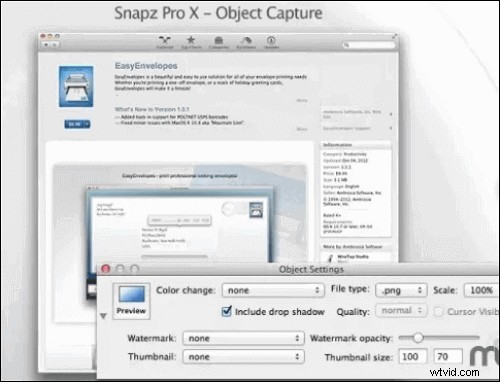
Pro:
- Disponibile per molti sistemi operativi
- Registra la riunione Webex senza notifica
- Il miglior registratore dello schermo gratuito per lo streaming di video
Contro:
- La configurazione richiede un po' di tempo
- Nessun pulsante "pausa" per l'acquisizione
- I principianti potrebbero trovarlo difficile da usare
OBS Studio supporta lo streaming e la registrazione in alta definizione senza restrizioni sul numero o sulla lunghezza delle tue creazioni. Per registrare schermate su piattaforme diverse, OBS è la scelta migliore.
Top 3. Registratore schermo Movavi
Si applica a:Windows 7/8/10; Mac OS 10.10 o versioni successive
Movavi Screen Recorder è uno dei migliori registratori di schermo gratuiti sia per Windows che per Mac. Grazie al suo design compatto, non intralcia le attività desktop quando è in esecuzione.
Con questo software di registrazione dello schermo, puoi acquisire video dello schermo, audio del sistema o audio dal microfono, acquisire e modificare schermate e condividere i risultati tramite i social network. Puoi usarlo per video in streaming online, videochiamate e qualsiasi altra attività desktop.
Prima della registrazione, questo strumento ti offre l'opportunità di selezionare l'area di acquisizione che ti piace. Ad esempio, puoi scegliere di acquisire lo schermo intero o una determinata parte dello schermo e puoi persino regolare la larghezza e l'altezza dell'area in base alle tue esigenze.
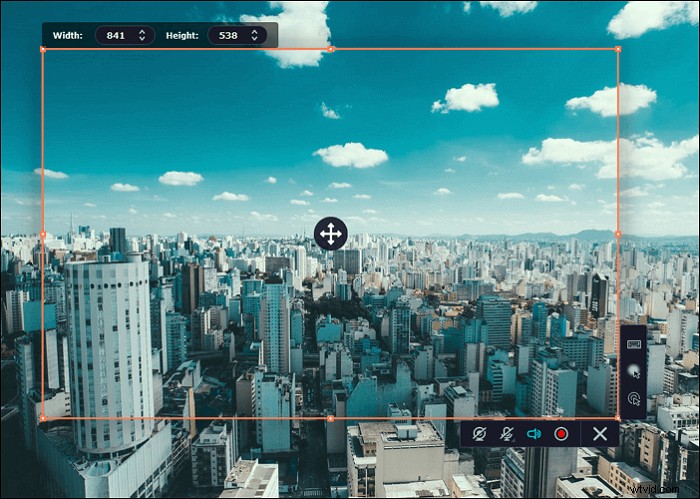
Pro:
- Registra in modalità schermo intero, cattura un'area dello schermo specifica o una finestra separata
- Ottieni video di alta qualità grazie al supporto per l'accelerazione hardware
- Registra l'audio del sistema e il microfono contemporaneamente
- Cattura i movimenti del mouse ed evidenzia il cursore
Contro:
- Viene aggiunta una filigrana ai video di output
- Non puoi aggiungere una descrizione o modificare i tag prima di condividere il video su YouTube
Top 4. ActivePresenter
Si applica a:Windows/macOS
Un altro miglior registratore dello schermo gratuito è ActivePresenter. Include tutti gli strumenti necessari per acquisire schermate, inserire annotazioni, modificare video screencast e creare contenuti di eLearning interattivi in HTML5.
I suoi strumenti di editing video lo rendono eccezionale tra gli altri registratori dello schermo. Una funzione fantastica è che questo strumento può creare contenuti interattivi dal tuo eLearning. Successivamente, puoi modificare i risparmi. Con l'aiuto di questi strumenti, puoi facilmente tagliare, copiare, eliminare, ritagliare i video utilizzando i suoi strumenti integrati.
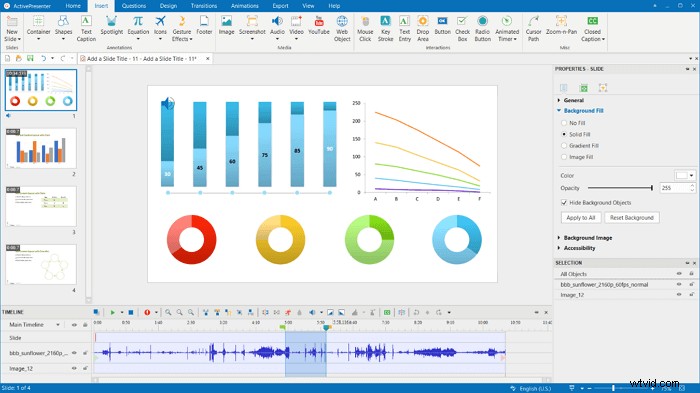
Pro:
- Consenti la creazione di contenuti adattabili per tutti i tipi di dispositivi
- Includi l'acquisizione intelligente per creare tutorial di immagini quasi automatici
- Supporto per lavorare con Green Screen
Contro:
- Puoi importare solo file video creati nello stesso ActivePresenter
- L'edizione gratuita ha una filigrana
Se non sei preoccupato per la filigrana, puoi utilizzare ActivePresenter per acquisire e modificare i tuoi risparmi.
Top 5. Scatto singolo
Si applica a:Windows/macOS
Monosnap è uno screen recorder per PC leggero e gratuito, ottimo per gli istruttori che non hanno bisogno di campanelli e fischietti. Consente agli utenti di ospitare video sul server Monosnap. Puoi utilizzare questo software per acquisire una finestra selezionata o solo una piccola parte dello schermo. Puoi trarre vantaggio dai tasti di scelta rapida per una ripresa dello schermo personalizzata.
Questo è un registratore dello schermo adatto per le persone che desiderano realizzare video tutorial registrando PowerPoint con audio. Consente di modificare le registrazioni e le annotazioni per rendere i video tutorial più professionali.
Ad esempio, puoi evidenziare i dettagli e nascondere i dati sensibili con lo strumento Sfocatura. Quindi, carica i tuoi lavori sui siti Web social o archiviali nell'archivio cloud.
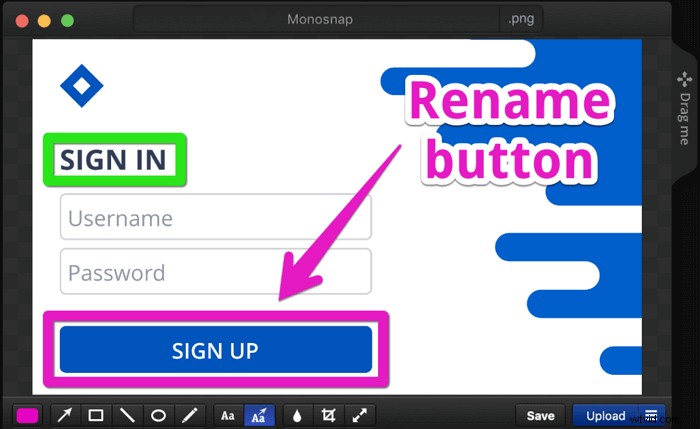
Pro:
- Regola le impostazioni per un'acquisizione di qualità superiore e inferiore
- Esportazione su monosnap.com, Youtube e altre piattaforme cloud
- Facile da usare anche per i principianti
Contro:
- Impossibile collegare dispositivi mobili
Top 6. Registratore schermo Bandicam
Si applica a:solo Windows
Un altro miglior registratore di schermo gratuito per PC è Bandicam. Questo registratore dello schermo è un software di registrazione di video e giochi per utenti, aziende e professionisti che desiderano produrre brevi video per diversi scopi. Può acquisire vari giochi 2D/3D con risoluzione 4K UHD fino a 144 FPS.
Per un giocatore appassionato, questo strumento è un'ottima soluzione in quanto puoi utilizzare la sua modalità di registrazione del gioco. Puoi applicare più impostazioni come impostare i tasti di scelta rapida personalizzati, ecc. Puoi facilmente catturare il gameplay in modalità a schermo intero.
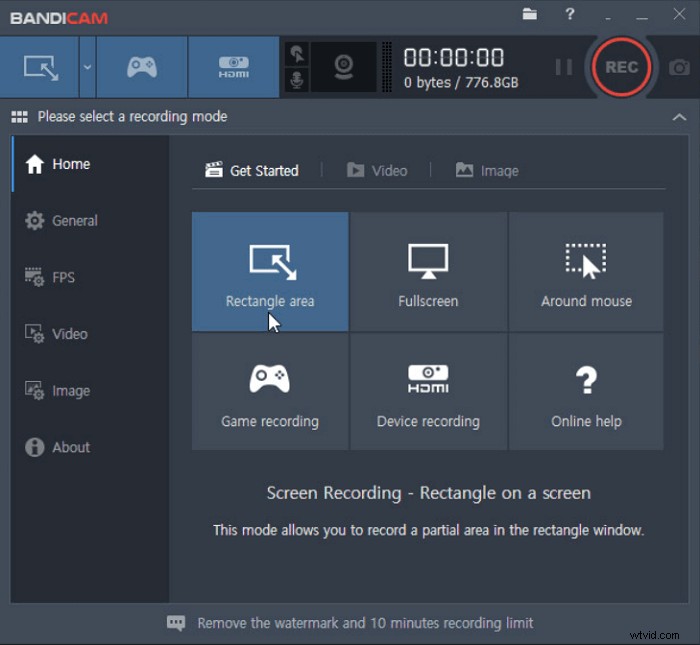
Pro:
- Tre modalità in base alle diverse esigenze in questo software gratuito di cattura dello schermo
- Registra l'audio a schermo intero, regione, webcam, microfono e computer
- Software di registrazione di giochi per acquisire giochi popolari come LoL
- Disegna, aggiungi testo e acquisisci schermate
- Cattura giochi con fps elevati senza lag
Contro:
- Solo Windows
- Lascia una filigrana nella versione gratuita
- Formati di output video limitati:AVI, MP4
Quando si tratta di registrazioni di alta qualità e include tutte le impostazioni di cui potresti aver bisogno per rendere le tue registrazioni di prim'ordine, Bandicam Screen Recorder è al primo posto.
Top 7. Videocamera gratuita
Si applica a:Windows 10/8/7 a 32 e 64 bit
Free Cam è il miglior registratore di schermo gratuito con un editor audio/video integrato. Puoi creare screencast, modificare video registrati e caricare facilmente video su piattaforme di social media come YouTube.
Questo registratore dello schermo gratuito offre una serie completa di funzionalità per la creazione di video lezioni professionali e presentazioni di e-learning. Durante la registrazione, puoi evidenziare il cursore del mouse per enfatizzare la parte essenziale. Dopodiché, puoi mantenere i risparmi sul desktop o condividerli direttamente su piattaforme di social media come YouTube.
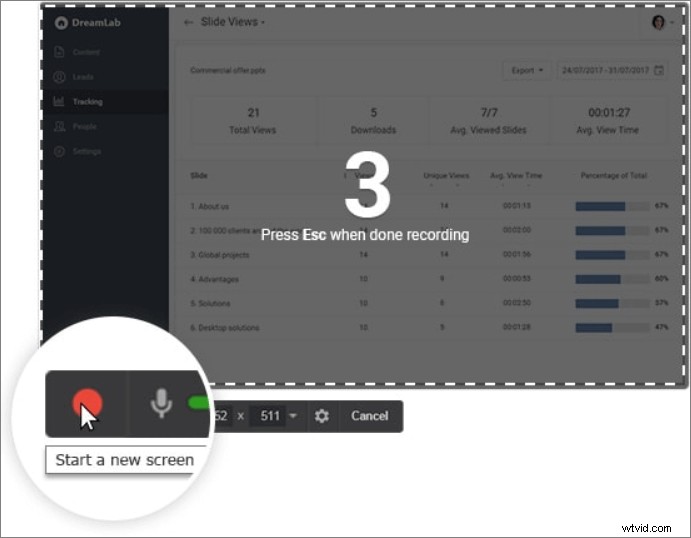
Pro:
- Nessuna filigrana, limiti di tempo o annunci
- Registra voci fuori campo e suoni del computer
- Risoluzione di alta qualità
- Un'ampia selezione di effetti audio
Contro:
- La versione gratuita supporta solo il salvataggio delle registrazioni su WMV
- Mancano alcune funzioni di modifica avanzate
Se non ti interessa il formato WMV, prova Free Cam. Questo software è semplicissimo da usare.
Top 8. FlashBack Express
Si applica a:solo Windows
FlashBack Express è il miglior registratore dello schermo su PC, ma un potente editor. Non imposterà un limite di tempo o l'ovvia filigrana sui video di output.
Puoi catturare lo schermo, insieme a una webcam e un microfono, e quindi migliorare la registrazione con gli strumenti di modifica integrati aggiungendo didascalie, frecce, immagini ed evidenziazioni. Per registrare il tuo viso e lo schermo contemporaneamente, questo strumento consente di aggiungere una webcam. Pertanto, è adatto per realizzare qualsiasi tipo di video a tuo piacimento.
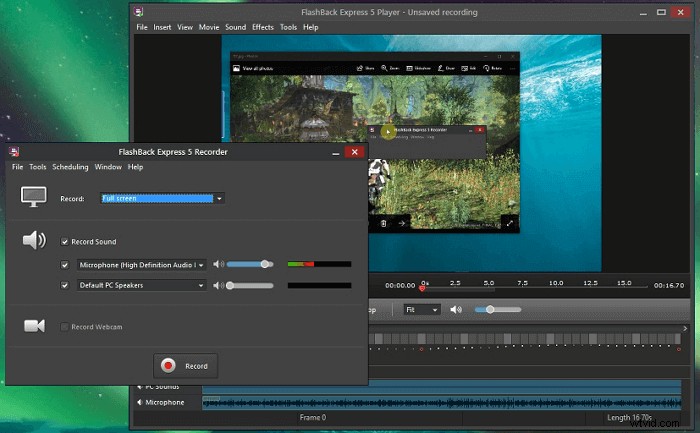
Pro:
- Registra film interessanti senza lasciare filigrane
- Acquisisci facilmente i filmati della webcam durante la registrazione dello schermo del computer
- Consenti di aggiungere filigrane distintive e personalizzate
Contro:
- Alcuni strumenti sono a pagamento
- La versione gratuita supporta solo MP4, AVI e WMV
- Gratuito solo per 30 giorni
Se esegui Windows 10 su più monitor, questo software sarebbe la scelta migliore. Puoi registrare schermate su più monitor o limitare l'acquisizione su un singolo monitor con questo registratore dello schermo di Windows.
I 9 migliori giocatori di QuickTime
Si applica a:Mac
Per il miglior registratore dello schermo gratuito su Mac, scegli QuickTime Player. È il creatore e il lettore video Mac predefinito. Questo software gratuito di registrazione dello schermo per Mac può aiutarti a catturare l'audio, lo schermo e la webcam in modo efficace.
Senza installazione, puoi provare QuickTime Player per realizzare video facecam che mostrano il tuo viso. Inoltre, è facoltativo acquisire un video con audio esterno da un microfono.
L'unica limitazione è che non puoi registrare l'audio interno su Mac. Per acquisire l'audio di sistema su Mac, vai alla parte 1.
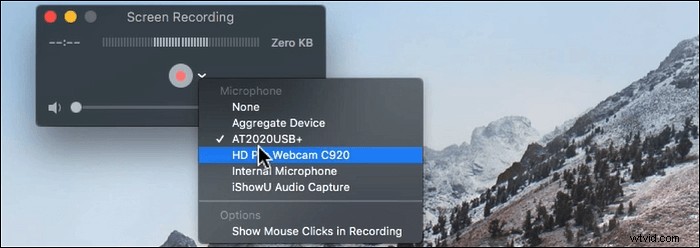
Pro:
- Esegui attività di cattura dello schermo con diverse modalità
- Cattura video Skype a schermo intero
- Possibilità di salvare video dal Web
- Supporta un'interfaccia piccola e accattivante
Contro:
- Funzionalità di registrazione e modifica limitate
- Supporta solo il formato file MOV
- La registrazione dell'audio di sistema non è possibile
QuickTime Player è uno dei migliori programmi gratuiti di registrazione dello schermo per dispositivi Mac per modificare musica o aggiungere audio al video. Se sei disposto ad aggiungere l'audio al video da solo, prova questo strumento.
Top 10. VLC Media Player
Si applica a:Windows/macOS/Linux/Android/iOS
VLC è un lettore e un framework multimediale multipiattaforma gratuito e open source che riproduce la maggior parte dei file e DVD multimediali, CD audio, VCD e vari protocolli di streaming. È un riproduttore video e il miglior registratore di schermo gratuito considerando le estensioni convenienti e avanzate.
Come altri strumenti, puoi scegliere le risorse di acquisizione.
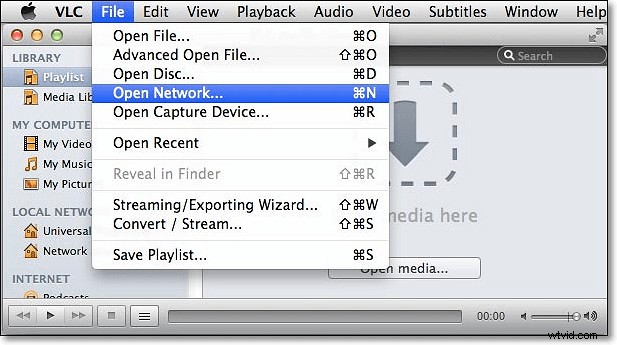
Pro:
- Completamente gratuito e open source
- Riproduci contenuti multimediali in streaming sulla rete o su Internet
- Un modo semplice ed efficiente per creare registrazioni dello schermo
Contro:
- Mancano opzioni di modifica
- Può catturare solo l'intero schermo
Sebbene sia possibile creare screencast con VLC, altri registratori di schermo gratuiti forniscono più strumenti di editing video.
Top 11. Snapz Pro X per Mac
Si applica a:solo Mac
Questo strumento consente di registrare tutto ciò che desideri e di salvarlo sullo schermo del Mac quando condividi quei contenuti con altri. Quindi, puoi pubblicare i video registrati su varie piattaforme di hosting video, come YouTube, Vimeo, ecc.
Inoltre, questo fantastico strumento di registrazione dello schermo acquisisce uno screenshot su uno schermo Mac e una delle sue fantastiche funzionalità è "Anteprima dal vivo" dello screenshot. A volte potresti voler sapere come appaiono gli screenshot prima di salvarli sul computer. Questa funzionalità può soddisfare perfettamente le tue esigenze.
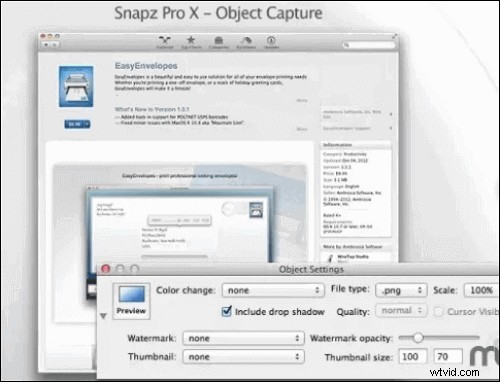
Pro:
- Modifica video con molte opzioni
- Consenti vari formati di immagine
- Visualizza gli screenshot prima di salvarli
Contro:
- Nessuna acquisizione a tempo
Top 12. ScreenFlow
Si applica a:solo Mac
Questo è uno strumento all-in-one su Mac che puoi utilizzare come software di registrazione dello schermo e software di editing video. Se vuoi creare un capolavoro, puoi importare i video clip e modificarli o acquisire alcune riprese video in alta qualità utilizzando questo registratore migliore e gratuito su Mac.
Quando si tratta di registrazione dello schermo, ci sono molte funzioni utili che puoi utilizzare. Ad esempio, puoi modificare il colore di sfondo predefinito come predefinito. Inoltre, acquisisci i movimenti del mouse, che è molto utile se sei un insegnante che ha bisogno di enfatizzare alcuni punti chiave quando registra le lezioni video per i tuoi studenti.
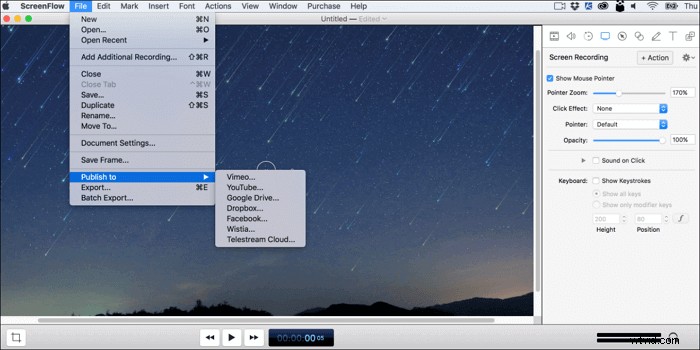
Pro:
- Potenti funzioni di acquisizione e modifica video
- Anteprima clip di supporto
- Registra più schermi contemporaneamente
- Pubblicare direttamente video su piattaforme di social media come YouTube
Contro:
- Solo versione per Mac
Suggerimenti bonus:come registrare lo schermo su Windows/Mac
In quanto registratore dello schermo all-in-one, sia gli utenti Windows che gli utenti Mac possono utilizzare questo software di registrazione dello schermo per acquisire ciò che accade sul loro schermo senza troppi sforzi.
Prima di seguire i passaggi seguenti, scarica questo miglior registratore dello schermo gratuito!
Passaggi per registrare lo schermo su Windows
Gli utenti Windows possono seguire la guida di seguito per acquisire i contenuti di cui hanno bisogno.
Passaggio 1. Avvia EaseUS RecExperts. Sono disponibili due diverse opzioni per la registrazione dello schermo, ad esempio "Schermo intero" e "Regione" . Se selezioni "Schermo intero", catturerai l'intero schermo.
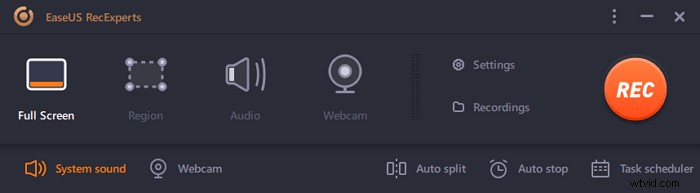
Passaggio 2. Se selezioni la "Regione" opzione, questo software ti chiederà di personalizzare l'area di registrazione . Assicurati che tutto ciò che desideri acquisire rientri nei limiti della casella di selezione.
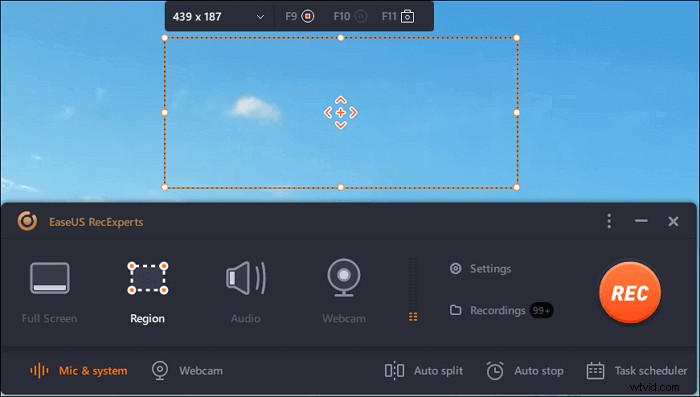
Passaggio 3. Tocca il pulsante in basso a sinistra dell'interfaccia principale e ci saranno molte opzioni che puoi selezionare. Questo registratore supporta la registrazione del microfono e dell'audio del sistema separatamente o simultaneamente. Le "Opzioni" il pulsante consente di regolare il volume e il microfono del dispositivo.
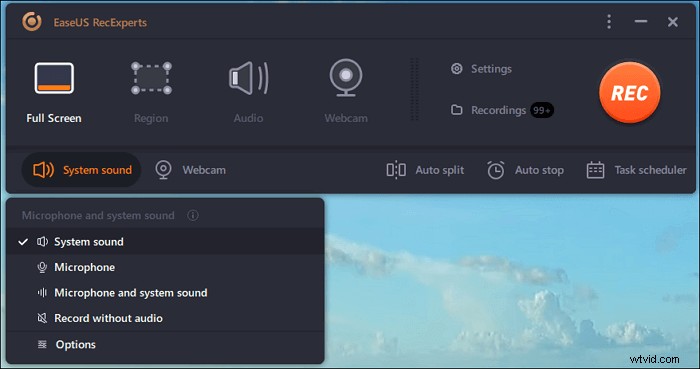
Passaggio 4. Per registrare la webcam contemporaneamente, fai clic sull'icona "Webcam" nella parte inferiore dell'interfaccia . Tocca il pulsante per abilitare la registrazione della webcam e ci sarà un menu a discesa per selezionare il dispositivo di registrazione. Fare clic su "OK" per confermare le impostazioni.
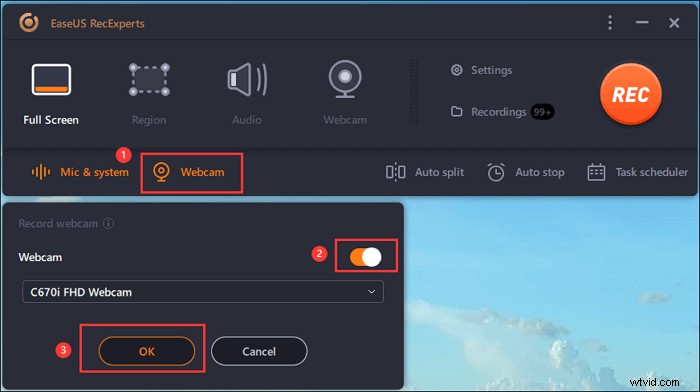
Passaggio 5. Quando torni all'interfaccia principale, fai clic sul pulsante "REC" per avviare la registrazione. Una barra degli strumenti mobile ti offre pulsanti per mettere in pausa o fermati la registrazione durante il processo di registrazione. Inoltre, l' icona della fotocamera può essere utilizzato per acquisire screenshot e l'icona del timer può aiutare a fermarlo automaticamente.
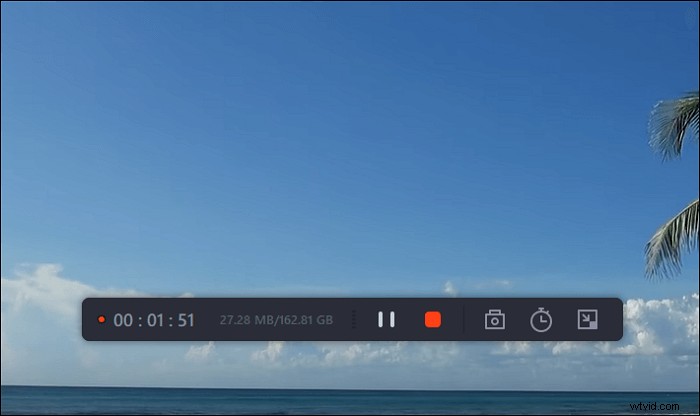
Passaggio 6. I video clip registrati verranno salvati sul tuo computer. Quando viene visualizzato il lettore multimediale, viene visualizzata una serie di strumenti che puoi utilizzare per ritagliare le registrazioni, estrai l'audio e aggiungi titolo di apertura e titoli di coda al risparmio.
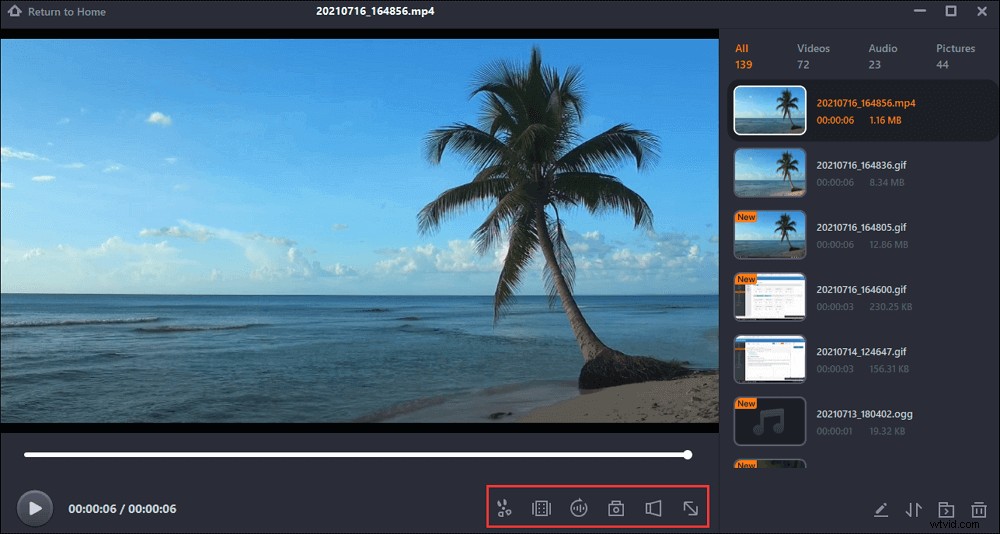
Passaggi per acquisire video su Mac
Se stai usando un Macbook, il seguente tutorial è per te. Prova a registrare il tuo schermo ora.
Passaggio 1. Scarica e avvia EaseUS RecExperts sul tuo Mac. Per catturare l'intero schermo, fai clic sul pulsante "Schermo intero" dall'interfaccia principale. Se vuoi personalizzare l'area di registrazione, scegli il pulsante "Regione".

Passaggio 2. Per registrare lo schermo con l'audio, premi l'icona Suono dal lato in basso a sinistra della barra degli strumenti. Le risorse audio possono essere il suono esterno o l'audio del sistema. In base alle tue esigenze, abilita l'opzione target.
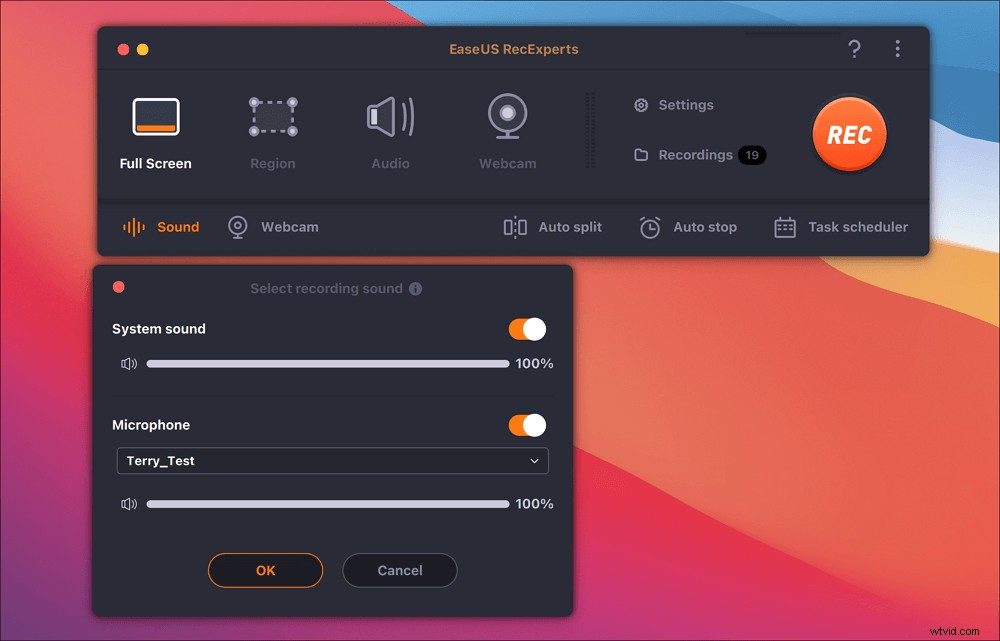
Passaggio 3. Prima dell'acquisizione, puoi modificare il formato di output del video registrato facendo clic su "Impostazioni" dall'interfaccia principale. Quindi, scorri verso il basso il menu di Formato di output per video. Scegli il tipo di output che preferisci.

Passaggio 4. Al termine, fai clic sul pulsante REC per iniziare la registrazione. Cattura tutto ciò che viene visualizzato sullo schermo del tuo Mac. Quando hai finito, fai clic sul pulsante Interrompi. Quindi puoi guardare il video registrato da "Registrazioni".
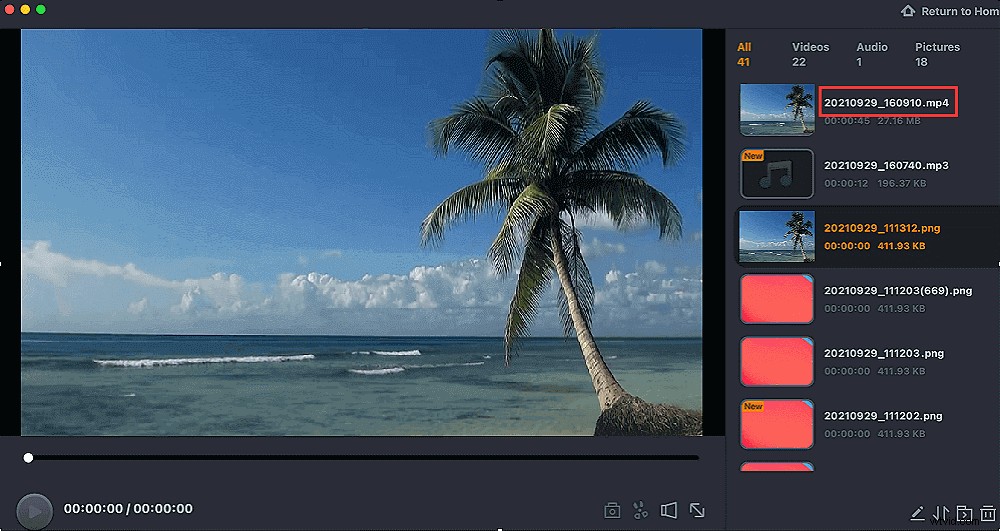
Conclusione
Questi sono alcuni dei migliori software gratuiti per la registrazione dello schermo disponibili per Windows e Mac. Che tu sia un videoregistratore professionista o un hobbista, avere il giusto set di strumenti per registrare il tuo video è necessario per far crescere il tuo pubblico. Lo strumento consigliato è EaseUS RecExperts in quanto è completo, leggero e facile da usare.
Domande frequenti sul Miglior registratore di schermo gratuito Windows 10
Ci sono argomenti caldi su Internet. Qui, ne ho elencati alcuni popolari sulla registrazione dello schermo e l'editing video. Puoi continuare a leggere per risolvere i tuoi problemi.
I 10 migliori software gratuiti per la registrazione dello schermo per Windows e Mac nel 2022:
- EaseUS RecExperts
- Studio OBS
- Movavi Screen Recorder
- Presente attivo
- Monoscatto
- Registratore schermo Bandicam
- Cam gratuita
- Espresso Flashback
- Riproduttore QuickTime
- Lettore multimediale VLC
Sì. Windows 10 ha uno strumento segreto per la registrazione dello schermo: Xbox Game Bar. Puoi utilizzare questo software di registrazione desktop per acquisire lo schermo. È comodo da usare senza installare alcun software.
Inoltre, puoi provare altri miglior software gratuito di cattura dello schermo per Windows 10.
Puoi utilizzare registratori dello schermo gratuiti senza una funzione di acquisizione audio. Come QuickTime Player, ti consente di acquisire lo schermo del tuo Mac senza audio.
